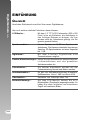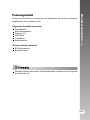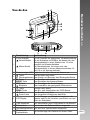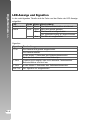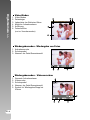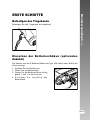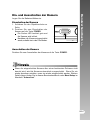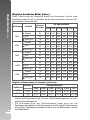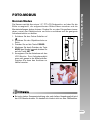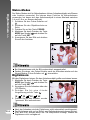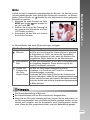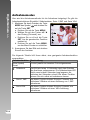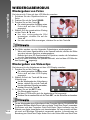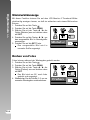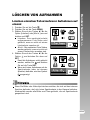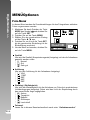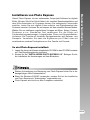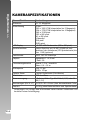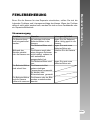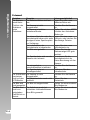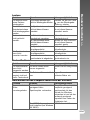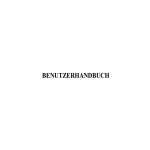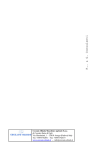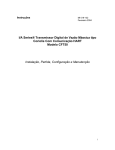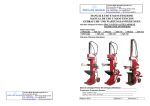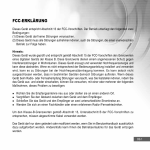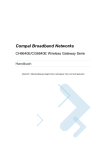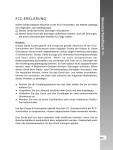Download Benutzerhandbuch >>
Transcript
Dieses Gerät entspricht Abschnitt 15 der FCC-Vorschriften. Der Betrieb unterliegt den folgenden zwei Bedingungen: (1) Dieses Gerät darf keine Störungen verursachen. (2) Dieses Gerät muss alle Störungen aufnehmen können, auch die Störungen, die einen unerwünschten Betrieb zur Folge haben. Hinweis: Dieses Gerät wurde geprüft und entspricht gemäß Abschnitt 15 der FCCVorschriften den Grenzwerten eines digitalen Gerätes der Klasse B. Diese Grenzwerte dienen einem angemessenen Schutz gegen Interferenzstörungen in Wohnräumen. Dieses Gerät erzeugt und verwendet Hochfrequenzenergie und kann diese abstrahlen. Wenn es nicht entsprechend der Bedienungsanleitung installiert und verwendet wird, kann es zu Störungen bei der Hochfrequenzübertragung führen. Es kann jedoch nicht ausgeschlossen werden, dass in bestimmten Geräten dennoch Störungen auftreten. Wenn dieses Gerät beim Radio- oder Fernsehempfang Störungen verursacht, was Sie feststellen können, indem Sie das Gerät aus- und wieder einschalten, können Sie versuchen, mit einer oder mehrerer der folgenden Maßnahmen, dieses Problem zu beseitigen: Benutzerhandbuch >> FCC-Erklärung Richten Sie die Empfangsantenne neu aus oder stellen Sie sie an einen anderen Ort. Vergrößern Sie den Abstand zwischen dem Gerät und dem Empfänger. Schließen Sie das Gerät und den Empfänger an zwei unterschiedliche Stromkreise an. Wenden Sie sich an einen Fachhändler oder einen erfahrenen Radio-/ Fernsehtechniker. Um den Klasse-B-Grenzwerten gemäß Abschnitt 15, Unterabschnitt B der FCCVorschriften zu entsprechen, müssen abgeschirmte Kabel verwendet werden. Das Gerät darf nur dann geändert oder modifiziert werden, wenn Sie im Benutzerhandbuch ausdrücklich dazu aufgefordert werden. Anderenfalls kann Ihnen die Betriebserlaubnis für das Gerät entzogen werden. DE-1 Digitalkamera >> INFORMATIONEN ZU WARENZEICHEN Microsoft ® und Windows ® sind in den USA eingetragene Warenzeichen der Microsoft Corporation. Pentium ® ist ein eingetragenes Warenzeichen der Intel Corporation. Macintosh ist ein Warenzeichen der Apple Computer, Inc. SDTM ist ein Warenzeichen. Weitere Namen und Produkte können die Warenzeichen bzw. eingetragenen Warenzeichen der jeweiligen Eigentümer sein. VOR GEBRAUCH ZU LESEN Hinweis: 1. Änderungen von Design und technischen Daten sind vorbehalten und bedürfen keiner Ankündigung. Dazu gehören die primären Produktspezifikationen, die Software, Softwaretreiber und das Benutzerhandbuch. Dieses Benutzerhandbuch ist eine allgemeine Richtlinie für die Verwendung dieses Produktes. 2. Die Kamera selbst sowie das Zubehör, das Sie zusammen mit der Kamera bekommen haben, können von den Beschreibungen in diesem Benutzerhandbuch abweichen. Das liegt daran, dass die verschiedenen Einzelhändler oft aufgrund der unterschiedlichen Marktanforderungen, Kundenwünsche und geographisch unterschiedlich geprägter Präferenzen anderes Zubehör in das Produktpaket einschließen. Die Produktpakete der jeweiligen Einzelhändler unterscheiden sich sehr oft insbesondere beim Zubehör wie Batterien/Akkus, Speicherkarten, Kabeln, Kamerataschen und Sprachunterstützung. Gelegentlich geben Einzelhändler eine besondere Produktfarbe, Design oder eine bestimmte Speichergröße des internen Speichers an. Eine genaue Produktbeschreibung mit dem enthaltenen Zubehör erhalten Sie von Ihrem Fachhändler. 3. Die Abbildungen in diesem Benutzerhandbuch dienen zum Erklären der Funktionen und können vom tatsächlichen Design Ihrer Kamera abweichen. 4. Der Hersteller übernimmt keine Haftung für Fehler oder widersprüchliche Angaben in diesem Benutzerhandbuch. DE-2 Bevor Sie dieses Produkt verwenden, sollten Sie alle Warn- und Vorsichtshinweise sorgfältig durchlesen und verstehen. Warnung Wenn Fremdkörper oder eine Flüssigkeit in die Kamera eingedrungen sind, schalten Sie sie AUS und nehmen Sie die Batterien/Akkus heraus. Anderenfalls besteht Brand- und Stromschlaggefahr. Wenden Sie sich an den Händler, bei dem Sie die Kamera erworben haben. Wenn die Kamera heruntergefallen ist oder das Gehäuse beschädigt wurde, schalten Sie sie AUS und nehmen Sie die Batterien/Akkus heraus. Anderenfalls besteht Brand- und Stromschlaggefahr. Wenden Sie sich an den Händler, bei dem Sie die Kamera erworben haben. Benutzerhandbuch >> SICHERHEITSANWEISUNGEN Die Kamera darf nicht von Ihnen auseinander genommen, modifiziert oder repariert werden. Es besteht Brand- und Stromschlaggefahr. Wenden Sie sich bei Reparaturen und Inspektionen des Inneren der Kamera an den Händler, bei dem Sie die Kamera erworben haben. Verwenden Sie den angegebenen Typ Batterien/Akkus. Bei Verwendung eines anderen Typs kann die Kameraleistung beeinträchtigt werden und es besteht Explosionsgefahr. Verwenden Sie die Kamera nicht in der Nähe von Wasser. Es besteht Brand- und Stromschlaggefahr. Achten Sie besonders im Regen, bei Schneefall, am Strand oder in der Nähe von Wasser auf die Kamera. Legen Sie die Kamera nur auf ebene, stabile Unterlagen. Anderenfalls kann die Kamera herunterfallen oder –kippen und so Verletzungen verursachen. Bewahren Sie die Batterien/Akkus außerhalb der Reichweite von Kindern auf. Ein Herunterschlucken der Batterien/Akkus kann zur Vergiftung führen. Wenn eine Batterie/ein Akku versehentlich verschluckt worden ist, suchen Sie umgehend einen Arzt auf. Verwenden Sie die Kamera nicht beim Laufen oder beim Führen eines Fahrzeugs. Sie könnten stolpern oder einen Verkehrsunfall verursachen. DE-3 Digitalkamera >> Achtung Setzen Sie die Batterien/Akkus richtig gepolt (+ und -) in das Fach ein. Werden die Batterien/Akkus falsch herum eingelegt, besteht Brand- und Verletzungsgefahr, oder das Gerät kann durch ein Bersten oder Auslaufen der Batterien/Akkus beschädigt werden. Lösen Sie den Blitz nicht zu nahe an den Augen anderer Personen aus. Dadurch können die Augen geschädigt werden. Achten Sie darauf, dass der LCD-Monitor keinen Stößen ausgesetzt wird. Dadurch kann das Display des Monitors beschädigt werden oder die Flüssigkeit aus dem Innern herauslaufen. Wenn diese Flüssigkeit in die Augen, auf Ihre Haut oder die Kleidung gelangen sollte, muss sie sofort mit klarem Wasser abgespült werden. Ist die Flüssigkeit in die Augen gelangt, begeben Sie sich umgehend in medizinische Behandlung. Eine Kamera ist ein Präzisionsgerät. Lassen Sie sie nicht fallen, irgendwo anstoßen, und gehen Sie mit ihr immer äußerst pfleglich um. Anderenfalls kann die Kamera beschädigt werden. Verwenden Sie die Kamera nicht in Umgebungen mit hoher Luftfeuchtigkeit, viel Dampf, Rauch oder Staub. Es besteht Brand- und Stromschlaggefahr. Entnehmen Sie den Akku nicht sofort, nachdem Sie die Kamera über einen längeren Zeitraum ununterbrochen verwendet haben. Der Akku wird bei der Benutzung heiß. Bei Berührung könnten Sie sich verbrennen. Wickeln Sie die Kamera nicht ein, und legen Sie sie nicht auf Tücher oder Decken. Dadurch könnte es zu einem Hitzestau in der Kamera kommen, wodurch sich das Gehäuse verformen kann. Darüber hinaus besteht Brandgefahr. Verwenden Sie die Kamera und das Zubehör immer in gut belüfteten Umgebungen. Lassen Sie die Kamera nicht an Orten liegen, an denen die Temperaturen stark ansteigen können (z.B. in einem Fahrzeug). Dadurch könnten das Gehäuse und Teile im Inneren beschädigt werden, was wiederum einen Brand verursachen kann. Trennen Sie vor dem Transport der Kamera alle Kabel ab. Anderenfalls können die Kabel beschädigt werden, wodurch Brand- und Stromschlaggefahr entsteht. DE-4 Wenn Sie Batterien/Akkus verwenden, sollten Sie die nachfolgenden Hinweise und Sicherheitsanweisungen sorgfältig durchlesen und diese streng befolgen: Verwenden Sie nur den angegebenen Typ Batterien/Akkus. Benutzen Sie die Batterien/Akkus nicht, wenn die Umgebungstemperatur sehr niedrig ist, da sich die Lebensdauer einer Batterie/eines Akkus bei niedrigen Temperaturen verkürzt und damit die Leistungsfähigkeit der Kamera verringert wird. Bei niedrigen Temperaturen verringert sich die Leistungsfähigkeit von Alkali-Batterien. Aus diesem Grund wird die Verwendung von Ni-MH-Akkus empfohlen. Wenn Sie eine neue Batterie/einen neuen Akku oder eine Batterie/einen Akku verwenden, die/der über einen längeren Zeitraum nicht benutzt wurde (ausgenommen Batterien/Akkus, die das Haltbarkeitsdatum überschritten haben), kann sich die Anzahl der möglichen Aufnahmen verringern. Um die Leistungsfähigkeit von Akkus zu erhöhen und ihre Lebensdauer zu verlängern wird empfohlen, sie vor der Benutzung mindestens einmal vollständig zu laden und dann noch einmal vollständig zu entladen. Wenn die Kamera oder der Blitz über einen längeren Zeitraum ununterbrochen verwendet wurde, kann sich die Batterie/der Akku warm anfühlen. Es handelt sich hierbei nicht um eine Fehlfunktion. Wenn Sie die Kamera längere Zeit benutzt wurde, ist es möglich, dass sich die Kamera erwärmt. Es handelt sich hierbei nicht um eine Fehlfunktion. Wenn Sie wissen, dass Sie die Batterie/den Akku über einen längeren Zeitraum nicht verwenden werden, ist es besser, ihn aus der Kamera zu nehmen, um ein Auslaufen oder Korrosion zu vermeiden. Wenn die Akkus über einen längeren Zeitraum gelagert werden sollen, sollten sie zuvor entladen werden. Wenn die Akkus über einen längeren Zeitraum gelagert werden, kann sich ihre Leistungsfähigkeit verschlechtern. Es besteht Explosionsgefahr, wenn eine Batterie/ein Akku des falschen Typs eingesetzt wird. Entsorgen Sie verbrauchte Batterien/Akkus entsprechend den Anweisungen. Verwenden Sie nur zwei Batterien/Akkus desselben Typs und nicht alte und neue Batterien/Akkus gemischt. Verwenden Sie keine Mangan-Batterien. Benutzerhandbuch >> Hinweise zur Verwendung der Batterien/Akkus DE-5 Digitalkamera >> DE-6 INHAL T INHALT 8 EINFÜHRUNG 8 Übersicht 9 Packungsinhalt 10 DAS IST IHRE KAMERA 10 Ansicht von vorne 11 Vue de dos 12 LED-Anzeige und Signalton 13 Symbole auf dem LCD-Monitor 15 ERSTE SCHRITTE 15 Befestigen des Tragebands 15 Einsetzen der Batterien/Akkus (optionales Zubehör) 16 Einsetzen und Entnehmen der SD-Speicherkarte (optionales Zubehör) 17 Ein- und Ausschalten der Kamera 18 Auswählen der Sprache 18 Formatieren einer SD-Speicherkarte oder des internen Speichers 19 Einstellen der Bildauflösung und Bildqualität 21 FOTO-MODUS 21 Normal-Modus 22 Makro-Modus 22 Digitalzoom 23 Blitz 24 Aufnahmemodus 25 VIDEO-MODUS 25 Aufnehmen von Videoclips 26 WIEDERGABEMODUS 26 Wiedergeben von Fotos 26 Wiedergeben von Videoclips 27 Wiedergeben als Diaschau 27 Schützen von Bildern 28 Miniaturbildanzeige 28 Drehen von Fotos 29 LÖSCHEN VON AUFNAHMEN 29 Löschen einzelner Fotos/mehrerer Aufnahmen auf einmal MENÜOptionen 30 Foto-Menü 31 Menü Video 31 Wiedergabemenü 32 Menü Setup 33 ÜBERTRAGEN DER FOTOS UND VIDEOCLIPS AUF DEN COMPUTER 33 Schritt 1: Installieren des USB-Treibers 34 Schritt 2: Anschließen der Kamera an den Computer 35 Schritt 3: Herunterladen der Bild- und Videodateien 36 VERWENDEN DER DIGITALEN FOTOKAMERA ALS PC-KAMERA 36 Schritt 1: Installieren des PC-Kamera-Treibers 37 Schritt 2: Anschließen der Digitalkamera an den Computer 37 Schritt 3: Anwendung ausführen (d.h. Windows NetMeeting) 38 INSTALLIEREN DER BEARBEITUNGSSOFTWARE 38 Installieren von Photo Explorer 39 Installieren von Photo Express 40 KAMERASPEZIFIKATIONEN 41 FEHLERBEHEBUNG Benutzerhandbuch >> 30 DE-7 Digitalkamera >> EINFÜHRUNG Übersicht Herzlichen Glückwunsch zum Kauf Ihrer neuen Digitalkamera. Hier noch weitere nützliche Funktionen dieser Kamera: LCD-Monitor – Mit dem 1,5" TFT-LCD-Farbmonitor (228 x 220 Pixel) ist es ein Einfaches, die Aufnahmen in den richtigen Rahmen zu bringen. Auf ihm werden auch die Aufnahmen gezeigt, die Sie gerade gemacht haben. Speichermedium – Interner Speicher von 16 MB zum Speichern der Aufnahmen. Die Kamera unterstützt als externen Speicher SD-Speicherkarten mit einer Kapazität bis 1 GB. Digitalzoom – Mit dem 4-fachen Digitalzoom sind Zoomaufnahmen möglich. Flexible Blitzeinstellungen – Stellen Sie die Blitzfunktionen entsprechend der Lichtverhältnisse und des gewählten Aufnahmemodus ein. DE-8 Fokusfunktion – Sie können Aufnahmen machen mit der Fokuseinstellung Normal und Makro machen. Aufnahmefunktion – Es gibt die Aufnahmefunktionen Einzelbild, Selbstauslöser, Serie 1,3MP und Serie VGA. Videofunktion – Aufnahme von Videoclips ohne Ton. Miniaturbildanzeige – Auf dem LCD-Monitor können bis zu 6 Miniaturbilder (Thumbnails) angezeigt werden. So haben Sie einen leichteren und schnelleren Zugriff auf bestimmte Bilder. Packen Sie die Kamera vorsichtig aus und überprüfen, ob alle der nachfolgend aufgeführten Teile enthalten sind. Allgemeine Produktkomponenten: Digitalkamera Benutzerhandbuch Software-CD USB-Kabel Trageband Kameratasche Übliches Zubehör (optional): SD-Speicherkarte Batterien/Akkus Benutzerhandbuch >> Packungsinhalt Welches Zubehör und welche Funktionselemente enthalten sind, hängt vom Einzelhändler ab. DE-9 Digitalkamera >> DE-10 DAS IST IHRE KAMERA Ansicht von vorne # Bezeichnung 1 Halterung für Trageband Zum Befestigen des Tragebands. Beschreibung 2 Objektivschutz Zum Schutz des Objektivs. 3 Objektiv Im Objektiv werden die Lichtstrahlen gebündelt, um ein scharfes Bild auf dem Sensor zu erzeugen. 4 Selbstauslöser-LED Blinkt während einer Selbstauslöseraufnahme bis zum Auslösen der Aufnahme rot. 5 Blitz Für die Beleuchtung von Aufnahmen mit Blitzlicht. 6 POWER (Ein/Aus) taste Zum Ein- und Ausschalten der Kamera. 7 Auslöser Diese Taste wird gedrückt, um ein Foto oder einen Videoclip aufzunehmen. Vue de dos Benutzerhandbuch >> # Bezeichnung Fokus-Schalter Normal-Modus Beschreibung Für die Auswahl der geeigneten Schärfeeinstellung. Für die Aufnahme von Bildern, bei denen sich das Aufnahmeobjekt in einem Abstand von 1,5 m bis 1 unendlich zur Kamera befinden. Makro-Modus Für Nahaufnahmen, bei denen sich das Aufnahmeobjekt in einem Abstand zwischen 0,4 und 0,6 m zur Kamera befindet. 2 Statusanzeige-LED Zeigt den aktuellen Status der Kamera an. Taste Zum Scrollen nach oben. 3 Wiedergabetaste Zum Starten und Beenden des Wiedergabe-Modus. Taste Zum Scrollen nach rechts. 4 MODE-Taste Zum Einstellen des Kamera-Modus. SET-Taste Zum Bestätigen der Einstellungen. 5 Blitztaste Zum Auswählen der geeigneten Blitzfunktion. Taste Scrollen nach unten. 6 MENU Taste Zum Ein- und Ausschalten des OSD-Menüs. Taste Zum Scrollen nach links. 7 Zoom-Taste Zum Vergrößern/Verkleinern des Bilds. Für die Anzeige von Betriebsinformationen der 8 LCD-Display Kamera und für die Vorschau von Bildern vor und nach der Aufnahme. 9 USB-Anschluss Zum Anschließen eines USB-Kabels an die Kamera. 10 Batteriefach Hier werden die Batterien/Akkus eingesetzt. 11 Speicherkartenfach Hier wird eine Speicherkarte eingesetzt. Fassung für 12 Dreibeinstativ Für die Montage der Kamera auf einem Stativ. DE-11 Digitalkamera >> LED-Anzeige und Signalton In der nachfolgenden Tabelle wird die Farbe und der Status der LED-Anzeige aufgeführt. LED Selbstauslöser Status Farbe Status Beschreibung Rot Blinkt Die Selbstauslöserfunktion ist aktiviert. Grün Blinkt Blitz wird gerade geladen. Ein Die Kamera ist eingeschaltet. Der Akkuladevorgang ist abgeschlossen. Aus Der Blitz ist ausgeschaltet. Signalton Signalton Beschreibung 1 Ton Die Kamera wird gerade eingeschaltet. Die Kamera arbeitet. In den ersten 7 Sekunden des Selbstauslösermodus. Nach der Aufnahme eines Fotos/Videoclips. DE-12 2 Töne Funktion nicht möglich oder nicht definierte Tastenfunktion. Batterien/Akkus sind fast leer. 4 Töne In den letzten 3 Sekunden des Selbstauslösermodus. Kein Ton Der Signalton ist ausgeschaltet. Foto-Modus 1. Foto-Modus 2. Fokusfunktion [Keine Anzeige] Normal-Modus [ ] Makro-Modus 3. Fotomod. [Keine Anzeige] Einzel [ ] Selbstausl. [ ] Serie 1,3MP [ ] Serie VGA 4. Weißabgl. (Weißabgleich) [ A ] Autom. [ ] Tageslicht [ ] Bewölkt [ ] Glühlampe [ ] Leuchtstoff 5. Auflösung [ ] VGA [ ] 1,3MP [ ] 3MP [ ] 4MP [ ] 5MP 6. Qualität [ ] Normal [ ] Gut [ ] Sehr gut 7. Anzahl noch möglicher Aufnahmen 8. Digitalzoom 1 11 10 9 2 3 4 5 2x 8 7 6 Benutzerhandbuch >> Symbole auf dem LCD-Monitor 9. Blitz-Funktion [ ] Blitz aus [ [ ] Automatischer Blitz ] Vorblitz zur Reduzierung des Rote-Augen-Effekts 10.Ladestand der Batterien/Akkus [ ] Batterien/Akkus voll [ ] Batterien/Akkus halbvoll [ ] Batterien/Akkus leer (Symbol blinkt) 11.Datenträger [Kein Symbol] Interner Speicher [ ] SD-Speicherkarte DE-13 Digitalkamera >> Video-Modus 1. 2. 3. 4. 5. 6. Video-Modus Datenträger Ladestatus der Batterien/Akkus Mögliche Aufnahmedauer Auflösung Fokusfunktion (nur im Vorschaumodus) 2 3 1 6 5 4 Wiedergabemodus - Wiedergabe von Fotos 1. Aufnahmemodus 2. Schutzsymbol 3. Nummer der Datei/Gesamtanzahl 1 2 3 Wiedergabemodus – Videovorschau 1. 2. 3. 4. 5. Gesamte Aufnahmedauer Videomodus Schutzsymbol Nummer der Datei/Gesamtanzahl Symbol für Wiedergabe/Stopp bei Videos 1 5 2 DE-14 3 4 Befestigen des Tragebands Befestigen Sie das Trageband wie abgebildet. Benutzerhandbuch >> ERSTE SCHRITTE Einsetzen der Batterien/Akkus (optionales Zubehör) Die Kamera wird mit 2 Batterien/Akkus des Typs AAA (Alkali oder Ni-MH) mit Strom versorgt. 1. Schalten Sie die Kamera aus. 2. Öffnen Sie das Batteriefach. 3. Setzen Sie die Batterien/Akkus richtig gepolt (+ und -) in das Fach ein. 4. S c h l i e ß e n S i e s o r g f ä l t i g d a s Batteriefach. DE-15 Digitalkamera >> Einsetzen und Entnehmen der SD-Speicherkarte (optionales Zubehör) Die Kamera verfügt über einen internen Speicher von 16 MB, auf dem die Fotos und Videoclips gespeichert werden können. Sie können die Speicherkapazität jedoch mit einer optionalen SD-Speicherkarte erweitern, so dass Sie zusätzliche Fotos und Videoclips speichern können. Einsetzen der SD-Speicherkarte 1. Schalten Sie die Kamera aus. 2. Legen Sie die SD-Speicherkarte richtig herum hinein. Entnehmen der SD-Speicherkarte Schalten Sie die Kamera aus. Drücken Sie leicht auf den Rand der Speicherkarte, dann wird diese automatisch ausgeworfen. Damit wertvolle Daten nicht aus Versehen von der SD-Speicherkarte gelöscht werden, können Sie den Schreibschutzriegel (der sich an der Seite der SD-Speicherkarte befindet) in die Position “LOCK” schieben. Wenn Sie Daten auf einer SD-Speicherkarte speichern, bearbeiten oder löschen möchten, müssen Sie den Schreibschutzriegel wieder entfernen. Die SD-Speicherkarte muss zunächst mit dieser Digitalkamera formatiert werden. Lesen Sie in diesem Benutzerhandbuch nach unter “Formatieren einer SD-Speicherkarte oder des internen Speichers”. DE-16 Legen Sie die Batterien/Akkus ein. Einschalten der Kamera 1. Schieben Sie den Objektivschutz zur Seite. 2. Drücken Sie zum Einschalten der Kamera auf die Taste POWER. Die Sucher-LED leuchtet grün und die Kamera wird initiiert. Nachdem die Kamera eingeschaltet wurde, schaltet sie in den Foto-Modus. Benutzerhandbuch >> Ein- und Ausschalten der Kamera Ausschalten der Kamera Drücken Sie zum Ausschalten der Kamera auf die Taste POWER. Wenn die eingeschaltete Kamera über einen bestimmten Zeitraum nicht benutzt wird, wird die Kamera automatisch ausgeschaltet . Wenn Sie sie wieder benutzen möchten, muss sie wieder eingeschaltet werden. Weitere Details hierzu finden Sie in diesem Benutzerhandbuch unter Menü Setup im Abschnitt “Autom.Aus”. DE-17 Digitalkamera >> Auswählen der Sprache Legen Sie fest, in welcher Sprache die Benutzerführung und Meldungen auf dem LCD-Monitor angezeigt werden sollen. 1. Markieren Sie durch Drücken der Taste MODE das Symbol und drücken Sie auf die Taste SET. 2. Wählen Sie die Option [Sprache] und drücken Sie so oft auf die Taste SET, bis die gewünschte Sprache angezeigt wird. 3. Um das Menü zu beenden, drücken Sie auf die Taste MENU. Formatieren einer SD-Speicherkarte oder des internen Speichers Mit dieser Funktion wird der interne Speicher (oder die Speicherkarte) formatiert und Bilder auf und anderen Daten gelöscht. 1. Markieren Sie durch Drücken der Taste und drücken Sie MODE das Symbol auf die Taste SET. 2. Wählen Sie mit der Taste / die Option [Format.] aus und drücken Sie dann auf SET. 3. Wählen Sie mit den Tasten / die und drücken Sie dann auf Option SET. Um die Formatierung abzubrechen, und drücken Sie auf wählen Sie SET. 4. Um das Menü zu beenden, drücken Sie auf die Taste MENU. DE-18 Wenn Sie den internen Speicher der Kamera formatieren möchten, darf sich keine Speicherkarte in der Kamera befinden. Anderenfalls wird die Speicherkarte formatiert. Beim Formatieren der SD-Speicherkarte werden auch geschützte Bilder gelöscht. Dabei werden Bilddaten und auch alle anderen Daten gelöscht. Bevor Sie die Karte formatieren, stellen Sie sicher, dass alle Daten gelöscht werden können. Das Formatieren kann nicht rückgängig gemacht werden. Gelöschte Daten können nicht mehr wiederhergestellt werden. Eine fehlerhafte SD-Speicherkarte kann nicht einwandfrei formatiert werden. Die Einstellung von Auflösung und Bildqualität bestimmt die Pixelgröße (Bildgröße), die Größe der Bilddatei und das Komprimierungsverhältnis der Bilder. Sie haben auch einen Einfluss auf die Anzahl der Bilder, die gespeichert werden können. Wenn Sie sich mit der Kamera vertraut machen, sollten Sie alle Einstellungen für die Auflösung einmal ausprobieren, damit Sie ein Gefühl dafür bekommen, wie sie sich auf die Bilder auswirken. Bei einer höheren Auflösung und einer besseren Bildqualität werden bessere fotografische Ergebnisse erzielt, die Dateien werden dabei aber auch größer. Wenige Bilder benötigen dann viel Speicherplatz. Eine hohe Auflösung und eine gute Qualität werden empfohlen für Bilder, die ausgedruckt werden sollen oder bei denen die Details sehr wichtig sind. Bei einer niedrigeren Auflösung/ Bildqualität wird weniger Speicherplatz benötigt. Solche Aufnahmen sind geeignet zum Versenden in E-Mails, in Berichten oder zum Veröffentlichen auf Webseiten. Um die Bildauflösung oder Bildqualität zu ändern, führen Sie die nachfolgenden Schritte aus: 1. Markieren Sie durch Drücken der Taste MODE das Symbol und drücken Sie auf die Taste SET. 2. Drücken Sie auf die Taste MENU. 3. Wählen Sie mit den Tasten / die Option [Qualität]/[Auflösung]. 4. Drücken Sie so oft auf die Taste SET, bis die gewünschte Einstellung für die Bildauflösung erscheint. 5. Um das Menü zu beenden, drücken Sie auf die Taste MENU. Benutzerhandbuch >> Einstellen der Bildauflösung und Bildqualität Im Video-Modus ist nur eine Auflösung verfügbar. DE-19 Digitalkamera >> Mögliche Anzahl der Bilder (Fotos) Diese Tabelle zeigt die ungefähre Anzahl der Aufnahmen, die bei jeder Einstellung möglich sind, je nachdem, ob der interne Speicher oder eine SDSpeicherkarte verwendet wird. Auflösung 5MP 4MP 3MP 1,3MP VGA Qualität Interner Speicher SD-Speicherkarte 32MB 64MB 128MB 256MB 512MB 1GB Normal 31 58 118 240 482 967 1936 Gut 24 46 95 192 385 773 1549 Sehr gut 18 35 71 144 291 584 1169 Normal 33 62 126 256 514 1031 2066 Gut 26 49 100 202 406 814 1631 Sehr gut 20 38 79 160 321 644 1291 Normal 39 74 152 307 617 1238 2479 Gut 31 58 118 240 482 967 1936 Sehr gut 24 46 95 192 385 773 1549 Normal 52 98 200 404 812 1629 3262 Gut 45 84 172 349 701 1407 2817 Sehr gut 35 66 135 274 551 1105 2213 Normal 110 207 422 853 1714 3439 6886 Gut 90 169 345 689 1402 2814 5634 Sehr gut 76 143 292 590 1187 2381 4767 Mögliche Aufnahmedauer in Sekunden (Videoclip) * * DE-20 Auflösung Interner Speicher VGA QVGA SD-Speicherkarte 1:00 32MB 1:53 64MB 3:52 128MB 7:49 256MB 15:42 512MB 1GB 31:30 1:03:05 1:14 2:19 4:45 9:37 19:19 38:45 1:17:35 Die oben angeführten Daten zeigen die Ergebnisse von Standardtests. Die tatsächliche Kapazität hängt von den Aufnahmebedingungen und den anderen Einstellungen ab. Die Bildfrequenz bei der Videoaufnahme hängt auch von der Zugriffsgeschwindigkeit auf die Speicherkarte ab. Bei einer SD-Speicherkarte mit geringer Zugriffsgeschwindigkeit ändern sich die Bildfrequenz und die Aufnahmedauer. Normal-Modus Die Kamera verfügt über einen 1,5"-TFT-LCD-Farbmonitor, auf dem Sie die Bilder arrangieren, die aufgezeichneten Bilder/Videos ansehen und die Menüeinstellungen ändern können. Denken Sie vor dem Fotografieren immer daran, zuerst den Objektivschutz zur Seite zu schieben und die geeignete Aufnahmefunktion zu wählen. 1. Schieben Sie den Fokus-Schalter auf . 2. Schieben Sie den Objektivschutz zur Seite. 3. Drücken Sie auf die Taste POWER. 4. Markieren Sie durch Drücken der Taste MODE das Symbol und drücken Sie auf die Taste SET. 5. Arrangieren Sie die Aufnahme auf dem LCD-Monitor. Das Aufnahmeobjekt muss sich genau in der Mitte befinden. Drücken Sie dann den Auslöser zur Hälfte herunter. Benutzerhandbuch >> FOTO-MODUS Bei sehr starker Sonneneinstrahlung oder sehr hellem Umgebungslicht wird der LCD-Monitor dunkler. Es handelt sich hierbei nicht um eine Fehlfunktion. DE-21 Makro-Modus Digitalkamera >> Der Makro-Modus wird für Nahaufnahmen kleiner Aufnahmeobjekte wie Blumen oder Insekten verwendet. Sie können diese Funktion für Nahaufnahmen verwenden, bei denen sich das Aufnahmeobjekt in einem Abstand zwischen 0,4 und 0,6 m zur Kamera befindet. 1. Schieben Sie den Fokus-Schalter auf . 2. Schieben Sie den Objektivschutz zur Seite. 3. Drücken Sie auf die Taste POWER. 4. Markieren Sie durch Drücken der Taste und drücken Sie MODE das Symbol auf die Taste SET. 5. Arrangieren Sie das Bild und drücken Sie auf den Auslöser. Bei Nahaufnahmen wird der Blitz automatisch ausgeschaltet. Denken Sie daran, den Fokus-Schalter nach der Aufnahme wieder auf den Normal-Modus (Fokus-Schalter auf ) einzustellen. Digitalzoom Mit dem Digitalzoom können Sie das Aufnahmeobjekt größer erscheinen lassen. 1. Markieren Sie durch Drücken der Taste MODE das Symbol und drücken Sie auf die Taste SET. 2. Arrangieren Sie die Aufnahme über den LCD-Monitor. 3. D r ü c k e n S i e f ü r e i n e 4 - f a c h e Vergrößerung auf die Taste . 1X 2X 3X 4X 2x 4. Drücken Sie auf den Auslöser, um das “gezoomte” Bild aufzunehmen. DE-22 Nach der Aufnahme wird der Digitalzoom nicht automatisch zurückgesetzt. Der Digitalzoom wird nur bei Einzel- und Selbstauslöseraufnahmen aktiviert. 4 MP and 5 MP werden durch die F/W-Interpolation erzeugt, sodass der Digitalzoom nicht verfügbar sit. Blitz Im Normal-Modus sind diese Blitzeinstellungen verfügbar: Blitz-Funktion Blitz aus Benutzerhandbuch >> Stellen Sie beim Fotografieren gegebenenfals den Blitz ein. Sie können je nach Aufnahmebedingungen einen geeigneten Blitzmodus einstellen. Im NormalModus (Fokus-Schalter auf ) können Sie eine Aufnahme mit einer geeigneten Blitzfunktion machen. 1. Markieren Sie durch Drücken der Taste MODE das Symbol und drücken Sie auf die Taste SET. 2. Drücken Sie so oft auf die Taste , bis der gewünschte Blitzmodus auf dem LCD-Display erscheint. 3. Arrangieren Sie das Bild und drücken Sie auf den Auslöser. Beschreibung Der Blitz wird nicht ausgelöst. Dieser Modus ist geeignet für Aufnahmen an Orten, an denen die Verwendung eines Blitzes untersagt ist oder wenn der Abstand zum fotografierten Objekt weiter ist als die Blitzreichweite. Automatischer Der Blitz wird automatisch je nach den Lichtverhältnissen Blitz der Umgebung ausgelöst. Dieser Modus wird für die meisten Aufnahmen verwendet. Vorblitz zur Reduzierung des RoteAugen-Effekts Der Blitz zur Rote-Augen-Reduzierung wird für Aufnahmen von Personen und Tieren bei schlechten Lichtbedingungen verwendet. Sie können den Rote-Augen-Effekt bei der Aufnahme von Personen reduzieren, indem Sie die Umgebungsbeleuchtung erhöhen und die Personen nicht direct in die Kamera schauen. Durch den Vorblitz und die kurze Auslöseverzögerung werden die Bilder optimiert. Die Standardeinstellung ist Blitz aus. Bei Nahaufnahmen wird der Blitz automatisch ausgeschaltet. Wenn Sie den Blitz nicht benutzen möchten, können Sie ihn ausschalten. Ist der Blitz ausgeschaltet, kann die Kamera schneller gestartet werden und sie arbeitet auch schneller, weil der Kondensator nicht unnötig geladen werden muss. Wenn der Blitz ausgeschaltet bleibt, wird auch Batteriestrom gespart. DE-23 Digitalkamera >> Aufnahmemodus Hier wird die Aufnahmemethode für die Aufnahme festgelegt. Es gibt die Aufnahmefunktionen Einzelbild, Selbstauslöser, Serie 1,3MP und Serie VGA. 1. Markieren Sie durch Drücken der Taste MODE das Symbol und drücken Sie auf die Taste SET. a. Drücken Sie auf die Taste MENU. b. Wählen Sie mit den Tasten / den Eintrag [Fotomod.] aus. c. Drücken Sie so oft auf die Taste SET, bis die gewünschte Funktion markiert ist. d. Drücken Sie auf die Taste MENU, um das Menü-Fenster zu schließen. 2. Arrangieren Sie das Bild und drücken Sie auf den Auslöser. Die folgende Tabelle hilft Ihnen dabei, eine geeignete Aufnahmefunktion auszuwählen: Aufnahmefunktion Beschreibung (Kein Symbol) Einzel DE-24 Es wird jeweils ein einzelnes Foto aufgenommen. Selbstausl. Das Bild wird etwa 10 Sekunden nach dem Drücken des Auslösers aufgenommen. Die Selbstauslöser-LED blinkt zuerst sieben Sekunden lang langsam, die nächsten drei Sekunden schnell. Bei dieser Funktion können Sie sich selbst mit aufnehmen lassen. Serie 1,3MP Bei dieser Funktion können Sie eine Fotoserie von höchstens 3 Bildern mit einer Auflösung von 1,3MP aufnehmen. Serie VGA Bei dieser Funktion können Sie eine Fotoserie von höchstens 3 Bildern mit einer VGA-Auflösung aufnehmen. Aufnehmen von Videoclips Mit dieser Funktion können Sie kurze Videosequenzen (ohne Ton) mit VGA/ QVGA-Auflösung aufnehmen. 1. Schieben Sie den Objektivschutz zur Seite. 2. Drücken Sie auf die Taste POWER. 3. Markieren Sie durch Drücken der Taste MODE das Symbol und drücken Sie auf die Taste SET. 4. Um die Aufnahme eines Videoclips zu starten, drücken Sie kurz auf den Auslöser. Die Aufnahmedauer hängt von der Speicherkapazität und dem Aufnahmeobjekt ab. 5. Wenn Sie noch einmal auf den Auslöser drücken, wird die Aufnahme beendet. Benutzerhandbuch >> VIDEO-MODUS Die Blitzfunktion ist nicht verfügbar. DE-25 WIEDERGABEMODUS Wiedergeben von Fotos Digitalkamera >> Sie können sich Fotos auf dem LCD-Monitor ansehen. 1. Schieben Sie den Objektivschutz zur Seite. 2. Drücken Sie auf die Taste POWER. 3. Drücken Sie auf die Taste . Die zuletzt gemachte Aufnahme eines Fotos wird auf dem LCD-Display angezeigt. 4. Wählen Sie den gewünschten Eintrag mit der Taste / aus. Um das vorhergehende Bild anzuzeigen, drücken Sie auf die Taste . Um das nächste Bild anzuzeigen, drücken Sie auf die Taste . Die Bilder werden von den folgenden Datenträgern wiedergegeben: * Wenn sich keine Speicherkarte in der Kamera befindet, werden die Bilder aus dem internen Speicher wiedergegeben. * Befindet sich eine SD-Speicherkarte im Speicher, werden die Aufnahmen von der Speicherkarte wiedergegeben. Wenn sich keine Aufnahme im Speicher befindet, wird auf dem LCD-Monitor das Symbol angezeigt. Wiedergeben von Videoclips Sie können sich die Aufnahmen auf dem LCD-Display ansehen. 1. Drücken Sie auf die Taste . Die zuletzt gemachte Aufnahme eines Fotos wird auf dem LCD-Display angezeigt. 2. Wählen Sie mit der Taste / einen Videoclip aus. Um die Wiedergabe des Videoclips zu starten, drücken Sie auf die Taste . Um den nächsten Videoclip anzusehen, drücken Sie auf die Taste . 3. Drücken Sie auf die SET-Taste. Die Wiedergabe beginnt. Auf dem LCD-Monitor wird die abgelaufene Zeit angezeigt. Drücken Sie ein zweites Mal auf die Taste SET, um die Aufnahme zu beenden. DE-26 Für die Wiedergabe eines Videoclips auf dem Computer können Sie entweder das Programm Windows Media Player oder von Apple “QuickTime Player” verwenden. Sie können sich das Programm QuickTime Basic Player kostenlos von der Website von Apple (www.apple.com) herunterladen. Es kann sowohl auf Macals auch auf Windows-Computern verwendet werden. Informationen zur Benutzung von QuickTime Player finden Sie in der Online-Hilfe von QuickTime. Wiedergeben als Diaschau Benutzerhandbuch >> Mit der Diaschau-Funktion können Sie die Bilder automatisch nacheinander anzeigen lassen. 1. Drücken Sie auf die Taste . 2. Drücken Sie auf die Taste MENU. 3. Wählen Sie mit der Taste / die Option [Diaschau] aus und drücken dann auf SET. Die Diaschau wird gestartet. Es werden automatisch alle Bilder eines Ordners wiedergegeben. 4. Um die Diaschau zu beenden, müssen Sie auf SET drücken. Bei Filmdateien wird nur das jeweils erste Bild, nicht der ganze Film, angezeigt. Schützen von Bildern Die Daten werden mit einem Schreibschutz versehen, damit Aufnahmen nicht versehentlich gelöscht werden können. 1. Drücken Sie auf die Taste . 2. Drücken Sie auf die Taste MENU. 3. Wählen Sie mit der Taste / die Option [Schutz] aus und drücken dann auf SET. 4. Wählen Sie und drücken Sie auf die Taste SET. Die Aufnahme wird mit einem Löschschutz versehen, und die Kamera wechselt wieder in den Wiedergabemodus. Die geschützten Bilder werden mit dem Symbol gekennzeichnet. DE-27 Digitalkamera >> Miniaturbildanzeige Mit dieser Funktion können Sie auf dem LCD-Monitor 6 Thumbnail-Bilder gleichzeitig anzeigen lassen, so daß sie einfacher nach einem Bild suchen können. 1. Drücken Sie auf die Taste . 2. Drücken Sie auf die Taste MENU. 3. Wählen Sie mit der Taste / die Option [Miniatur] aus und drücken dann auf SET. 4. Drücken Sie auf die Tasten / , um das ausgewählte Bild in Normalgröße anzuzeigen. 5. Drücken Sie auf die SET-Taste. Das ausgewählte Bild wird in normaler Größe angezeigt. Drehen von Fotos Fotos können während der Wiedergabe gedreht werden. 1. Drücken Sie auf die Taste . 2. Drücken Sie auf die Taste MENU. 3. Wählen Sie mit der Taste / die Option [Drehen] aus und drücken dann auf SET. Das Bild wird um 90° nach links gedreht und angezeigt. 4. Wiederholen Sie die Schritte 2 -3, um zur normalen Wiedergabe zurückzukehren. DE-28 Löschen einzelner Fotos/mehrerer Aufnahmen auf einmal 1. Drücken Sie auf die Taste . 2. Drücken Sie auf die Taste MENU. 3. Wählen Sie mit den Tasten / die Option [Löschen] oder [Alle lö.] aus und drücken auf SET. Löschen: Das markierte/zuletzt aufgenommene Foto/Video wird gelöscht, wenn es nicht mit einem Löschschutz versehen ist. Alle lö.: Alle markierten Fotos/Videos werden gelöscht, wenn sie nicht mit einem Löschschutz versehen sind. 4. Wählen Sie mit den Tasten / die Option und drücken Sie dann auf SET. Damit die Aufnahmen nicht gelöscht werden, wählen Sie und drücken Sie auf die Taste SET. Wenn sich keine Aufnahmen auf der Speicherkarte (oder im internen Speicher) befinden, wird das Symbol angezeigt. Benutzerhandbuch >> LÖSCHEN VON AUFNAHMEN Wenn Sie Bilder oder Videoclips löschen möchten, die sich auf dem internen Speicher befinden, darf sich keine Speicherkarte in der Kamera befinden. Anderenfalls werden alle Bilder und Filme gelöscht, die auf Speicherkarte gespeichert sind. DE-29 Digitalkamera >> MENÜOptionen Foto-Menü In diesem Menü werden die Grundeinstellungen für das Fotografieren einfacher Fotos vorgenommen werden. 1. Markieren Sie durch Drücken der Taste MODE das Symbol und drücken Sie auf die Taste SET. 2. Drücken Sie auf die Taste MENU. 3. Wählen Sie den gewünschten Eintrag mit der Taste / aus. 4. Drücken Sie so oft auf die Taste SET, bis die gewünschte Einstellung für die Bildauflösung erscheint. 5. Um das Menü zu beenden, drücken Sie auf die Taste MENU. Qualität Hier wird die Qualität (Komprimierungsrate) festgelegt, mit der die Aufnahmen gemacht werden sollen. * [ ] Normal * [ ] Gut * [ ] Sehr gut Auflösung Hier wird die Auflösung für die Aufnahmen festgelegt. * [ ] VGA * [ ] 1,3MP * [ ] 3MP * [ ] 4MP * [ ] 5MP Weißabgl. (Weißabgleich) Hier wird der Weissabgleich für die Aufnahme von Fotos bei verschiedenen Lichtbedingungen festgelegt. Dabei wird das Licht der Empfindung durch das menschliche Auge angeglichen. * [A] Autom. * [ ] Tageslicht * [ ] Bewölkt * [ ] Glühlampe * [ ] Leuchtstoff Fotomod. Lesen Sie in diesem Benutzerhandbuch nach unter “Aufnahmemodus”. DE-30 Menü Video Auflösung Hier wird die Auflösung für die Aufnahmen festgelegt. * [ ] VGA *[] QVGA Benutzerhandbuch >> In diesem Menü werden die Grundeinstellungen für die Aufnahme von Videoclips vorgenommen. 1. Markieren Sie durch Drücken der Taste MODE das Symbol und drücken Sie auf die Taste SET. 2. Drücken Sie auf die Taste MENU. 3. Drücken Sie so oft auf die Taste SET, bis die gewünschte Einstellung für die Bildauflösung erscheint. 4. Um das Menü zu beenden, drücken Sie auf die Taste MENU. Wiedergabemenü Legen Sie im Modus fest, welche Einstellungen für die Wiedergabe verwendet werden sollen. 1. Drücken Sie auf die Taste . 2. Drücken Sie auf die Taste MENU. 3. Wählen Sie den gewünschten Eintrag mit der Taste / aus. 4. Drücken Sie auf die Taste SET, um das Untermenü aufzurufen oder die entsprechende Funktion auszuführen. 5. Wählen Sie mit der Taste / einen Eintrag aus und drücken dann auf SET. 6. U m d e n W i e d e r g a b e - M o d u s z u beenden, drücken Sie auf die Taste . Löschen Lesen Sie in diesem Benutzerhandbuch nach unter “Löschen von Aufnahmen”. Alle lö. (Alle löschen) Lesen Sie in diesem Benutzerhandbuch nach unter “Löschen von Aufnahmen”. Diaschau Lesen Sie in diesem Benutzerhandbuch nach unter “Wiedergeben als Diaschau”. Schutz Lesen Sie in diesem Benutzerhandbuch nach unter “Schützen von Bildern”. Miniatur Lesen Sie in diesem Benutzerhandbuch nach unter “Miniaturbildanzeige”. Drehen Lesen Sie in diesem Benutzerhandbuch nach unter “Drehen von Fotos”. DE-31 Digitalkamera >> Menü Setup Stellen Sie die Betriebsumgebung der Kamera ein. 1. Wechseln Sie mit der Taste MODE zur Option und drücken Sie auf die Taste SET. 2. Wählen Sie den gewünschten Eintrag mit der Taste / aus. 3. Drücken Sie so oft auf die Taste SET, bis die gewünschte Einstellung für die Bildauflösung erscheint. 4. Um das Menü zu beenden, drücken Sie auf die Taste MENU. Sprache Lesen Sie in diesem Benutzerhandbuch nach unter “Auswählen der Sprache”. Frequenz Diese Kamera unterstützt verschiedene Lichtfrequenzen: 50 und 60 Hz. Wenn Sie eine Aufnahme bei Leuchtstofflicht machen, müssen Sie entsprechend der regionalen Stromspannungswerte die richtige Frequenz wählen. Diese Funktion ist nur dann wirksam, wenn Sie den Weißabgleich auf die Option Leuchtstofflicht einstellen. * 50Hz / 60Hz Autom. Aus Wenn über einen bestimmten Zeitraum keine Tasten betätigt werden, schaltet sich die Kamera automatisch aus. Mit dieser Funktion kann die Laufzeit der Batterien/Akkus verlängert werden. * 1 Min. / 3 Min. / Aus Signalton Hier wird festgelegt, ob bei jedem Drücken der Kameratasten der Ton ausgeschaltet werden soll. * Ein / Aus Format. Lesen Sie in diesem Benutzerhandbuch nach unter “Formatieren einer SDSpeicherkarte oder des internen Speichers”. Zurücks. Hier werden alle Werte der Kamera auf die Standardeinstellung zurückgesetzt. DE-32 Um Bilder/Videoclips von der Kamera auf den Computer zu übertragen, gehen Sie folgendermaßen vor: Schritt 1: Installieren des USB-Treibers (nur bei Windows 98) Schritt 2: Anschließen der Kamera an den Computer Schritt 3: Herunterladen der Bild- und Videodateien Systemanforderungen (Windows) Pentium 166 MHz oder höher Windows 98/98SE/Me/2000/XP 64 MB RAM 128 MB freier Festplattenspeicher CD-ROM-Laufwerk Freier USB-Anschluss Systemanforderungen (Macintosh) PowerPC G3/G4 OS 9.0 oder höher 64 MB RAM 128 MB freier Festplattenspeicher CD-ROM-Laufwerk Freier USB-Anschluss Benutzerhandbuch >> Ü B E R T R A G E N D E R F OTO S U N D VIDEOCLIPS AUF DEN COMPUTER Schritt 1: Installieren des USB-Treibers Windows 98 Der USB-Treiber der CD-ROM ist ausschließlich für Windows 98 gedacht. Wenn Sie mit Windows 2000/ME/XP arbeiten, ist die Installation des USB-Treibers nicht notwendig. 1. Legen Sie die mit der Kamera mitgelieferte CD-ROM in das CD-ROM-Laufwerk ein. Das Begrüßungsfenster erscheint. 2. Klicken Sie auf “TREIBER FÜR DIE USB/PC-KAMERA INSTALLIEREN”. Befolgen Sie für die Installation die Anweisungen auf dem Bildschirm. Wenn die Installation des USB-Treibers abgeschlossen ist, starten Sie den Computer neu. Der USB-Treiber auf der CD-ROM ist als Doppelversion entwickelt worden (USB- und PC-Kamera-Treiber). a) Bei Windows 98 installiert das Betriebssystem Windows beide Treiber (USB- und PC-Kamera-Treiber). b) Bei Windows 2000/ME/XP wird nur der PC-Kamera-Treiber installiert. DE-33 Digitalkamera >> Macintosh OS 9.0 Bei Mac OS 9.0 oder höheren Versionen erkennt der Computer automatisch die Kamera und lädt die eigenen USB-Treiber. Schritt 2: Anschließen der Kamera an den Computer 1. Schließen Sie das eine Ende des USBKabels an den UmwandlungsadapterAnschluss der Kamera an. 2. Schließen Sie das andere Ende des USB-Kabels an einen freien USBAnschluss des Computers an. 3. Wählen Sie mit der Taste / die Option aus und drücken dann auf SET. 4. Klicken Sie auf dem Windows-Desktop auf das Symbol “Arbeitsplatz”. 5. S u c h e n S i e d a s S y m b o l e i n e s “austauschbaren Datenträgers”. Dieser USB “austauschbare Datenträger” ist eigentlich die Speicherkarte, die sich in der Kamera befindet. Normalerweise wird der Kamera die Laufwerksbezeichnung “e” oder höher zugewiesen. 6. Klicken Sie doppelt auf dieses Laufwerk, in dem sich der Ordner DCIM befindet. 7. Klicken Sie doppelt auf den Ordner DCIM. Es befinden sich weitere Ordner darin. In diesen Ordnern befinden sich die aufgenommenen Bilder und Videoclips. Sie können die Bild- und Videoclip-Dateien in einen Ordner auf dem Computer kopieren bzw. verschieben. Mac: Klicken Sie auf dem Schreibtisch doppelt auf das Laufwerk “Untitled” oder “Unlabeled” (Unbenannt). iPhoto wird automatisch gestartet. DE-34 Wenn die eingeschaltete Kamera an den Computer angeschlossen ist, wird diese wie ein Disketten- oder ein CD-ROM-Laufwerk als weiteres Laufwerk betrachtet. Sie können die Fotos herunterladen (übertragen), indem Sie sie vom “Austauschbaren Datenträger” (bei Macintosh “untitled” oder “unlabeled”) auf die Festplatte oder ein anderes Speichermedium kopieren. Windows Klicken Sie doppelt auf “Austauschbarer Datenträger”, um diesen zu öffnen. Die Bilddateien befinden sich in den untergeordneten Ordnern. Wählen Sie die Bilder aus, die Sie kopieren möchten, und wählen Sie dann aus dem Menü “Bearbeiten” die Option “Kopieren”. Öffnen Sie das Zielverzeichnis und wählen aus dem Menü “Bearbeiten” die Option “Einfügen”. Sie können die Bilddateien auch in das gewünschte Verzeichnis verschieben. Benutzerhandbuch >> Schritt 3: Herunterladen der Bild- und Videodateien Macintosh Öffnen Sie das Symbol „untitled“ sowie das Zielverzeichnis auf der Festplatte. Verschieben Sie die Bilddateien von der Kamera in das Zielverzeichnis. Bei der Verwendung von Speicherkarten können Sie auch einen Kartenleser benutzen (dringend empfohlen). Es ist kein Programm für die Wiedergabe von Videos enthalten. Stellen Sie sicher, dass auf Ihrem Computer ein Programm für die Wiedergabe von Videos installiert ist. DE-35 Digitalkamera >> V E R W E N D E N D E R D I G I TA L E N FOTOKAMERA ALS PC-KAMERA Sie können die digitale Fotokamera auch als PC-Kamera verwenden. Dadurch ist es möglich, mit Ihren Geschäftspartnern Videokonferenzen abzuhalten oder mit Ihren Freunden oder der Familie in Echtzeit “gegenüberzustehen”. Wenn Sie die digitale Fotokamera für Videokonferenzen verwenden möchten, muss das Computersystem die folgenden Komponenten enthalten: Mikrofon Soundkarte Lautsprecher oder Kopfhörer Netzwerk oder Internet-Verbindung Bei der digitale Fotokamera ist keine Videokonferenz-Software (oder Videobearbeitungs-Software) enthalten. PhotoSuite wird nicht von Mac-Computern unterstützt. Schritt 1: Installieren des PC-Kamera-Treibers Der PC-Kameratreiber auf der CD-ROM ist nur für Windows vorgesehen. Die PCKamera-Funktion wird von Mac-Computern nicht unterstützt. 1. Legen Sie die mit der Kamera mitgelieferte CD-ROM in das CD-ROM-Laufwerk ein. 2. Wenn das Willkommen-Fenster erscheint, klicken Sie auf “TREIBER FÜR DIE USB/PC-KAMERA INSTALLIEREN”. Befolgen Sie für die Installation die Anweisungen auf dem Bildschirm. 3. Wenn die Installation des Treibers abgeschlossen ist, starten Sie den Computer neu. Der USB-Treiber auf der CD-ROM ist als Doppelversion entwickelt worden (USB- und PC-Kamera-Treiber). a) Bei Windows 98 installiert das Betriebssystem Windows beide Treiber (USB- und PC-Kamera-Treiber). b) Bei Windows 2000/ME/XP wird nur der PC-Kamera-Treiber installiert. DE-36 1. Schließen Sie das eine Ende des USB-Kabels an den UmwandlungsadapterAnschluss der Kamera an. 2. Schließen Sie das andere Ende des USB-Kabels an einen freien USBAnschluss des Computers an. 3. Wählen Sie mit der Taste W / X die Option aus und drücken dann auf SET. 4. B e f e s t i g e n S i e d i e d i g i t a l e F o t o k a m e r a s o r g f ä l t i g ü b e r d e m Computerbildschirm oder verwenden Sie ein Stativ. Schritt 3: Anwendung ausführen (d.h. Windows NetMeeting) Benutzerhandbuch >> Schritt 2: Anschließen der Digitalkamera an den Computer Um Windows NetMeeting für Videokonferenzen zu verwenden: 1. Um das Programm NetMeeting zu starten, gehen Sie zu Start J Programme J Zubehör J Kommunikation J NetMeeting. 2. Klicken Sie auf die Taste Video starten, um das Live-Video anzusehen. 3. Klicken Sie auf die Taste Anrufen. 4. Geben Sie die E-Mail-Adresse oder die Netzwerkadresse des Computers ein, den Sie anwählen möchten. 5. Klicken Sie auf Anrufen. Die Person, die Sie anrufen, muss ebenfalls das Programm Windows NetMeeting starten und für die Videokonferenz Ihren Anruf annehmen. Weitere Informationen zur Benutzung der Software von VideokonferenzProgrammen finden Sie in der dazugehörigen Hilfe-Dokumentation. Wenn Sie auf Windows 98 mit NetMeeting 3.0 arbeiten, müssen Sie nach dem Ausschalten 5 Sekunden warten, bis Sie es wieder einschalten. DE-37 Digitalkamera >> INSTALLIEREN DER BEARBEITUNGSSOFTWARE Installieren von Photo Explorer Ulead ® Photo Explorer bietet Ihnen eine einfache und effiziente Möglichkeit, Ihre digitalen Medien zu durchsuchen, übertragen, ändern und präsentieren. Laden Sie sich Fotos, Videos oder Soundclips von verschiedenen digitalen Geräten herunter, und durchsuchen Sie eigene Beschreibungen bzw. füge solche hinzu. Nehmen Sie Änderungen vor, oder veröffentlichen Sie die Dateien mit einem Medium Ihrer Wahl: E-Mail, Druck, Diaschau-Präsentation. Das Programm ist ein unverzichtbares multifunktionales Werkzeug für Benutzer von Digitalkameras, WebCams, DV-Camcordern, Scannern und allen anderen, die effektiv eine große Sammlung digitaler Medien organisieren möchten. So wird Photo Explorer installiert: 1. Legen Sie die mit der Kamera mitgelieferte CD-ROM in das CD-ROM-Laufwerk ein. Das Begrüßungsfenster erscheint. 2. Klicken Sie auf “INSTALLIEREN PHOTO EXPLORER 8.0”. Befolgen Sie für die Installation die Anweisungen auf dem Bildschirm. Weitere Informationen zur Verwendung von Photo Explorer finden Sie in der dazugehörigen Hilfe-Dokumentation. Wenn Sie mit Windows 2000/XP arbeiten, müssen Sie bei der Installation von Photo Explorer als “Administrator” angemeldet sein. Photo Explorer wird nicht von Mac-Computern unterstützt. Hierfür wird iPhoto oder iPhoto2 empfohlen. DE-38 Ulead ® Photo Express ist eine umfassende Fotoprojekt-Software für digitale Bilder. Mit dem Schritt-für-Schritt-Ablauf, der visuellen Benutzeroberfläche und dem Hilfe-Assistenten im Programm können Sie aufregende Fotoprojekte erstellen. Laden Sie sich digitale Fotos mühelos von Digitalkameras oder Scannern herunter. Sortieren Sie sie bequem mit dem visuellen Browse-Modus. Wählen Sie aus zahllosen vorgefertigten Vorlagen wie Alben, Karten, Postern, Diashows u.v.m. Bearbeiten und verbessern Sie die Bilder mit Fotobearbeitungswerkzeugen, fotografischen Filtern und Spezialeffekten. Verfeinern Sie Projekte mit kreativen Designelementen wie Rahmen, und Stempeln. Versenden Sie dann die Ergebnisse per E-Mail oder mit verschiedenen anderen Druckoptionen an Ihre Familie und Freunde. Benutzerhandbuch >> Installieren von Photo Express So wird Photo Express installiert: 1. Legen Sie die mit der Kamera mitgelieferte CD-ROM in das CD-ROM-Laufwerk ein. Das Begrüßungsfenster erscheint. 2. Klicken Sie auf “INSTALLIEREN PHOTO EXPRESS 5.0”. Befolgen Sie für die Installation die Anweisungen auf dem Bildschirm. Weitere Informationen zur Benutzung von Photo Express finden Sie in der dazugehörigen Hilfe-Dokumentation. Wenn Sie Windows 2000/XP verwenden, müssen Sie bei der Installation von Photo Express als “Administrator” angemeldet sein. Photo Express wird nicht von Mac-Computern unterstützt. DE-39 Digitalkamera >> KAMERASPEZIFIKATIONEN Element/Funktion Beschreibung Bildsensor Ca. 3,2 Megapixel Bildauflösung <Foto> 2560 x 1920 (F/W-Interpolation bis 5 Megapixel) 2304 x 1728 (F/W-Interpolation bis 4 Megapixel) 2048 x 1536 pixel 1280 x 960 pixel 640 x 480 pixel <Videoclip> VGA pixel QVGA pixel LCD-Display 1,5" TFT LCD-Farbmonitor (228 x 220 pixel) Speichermedium Interner Speicher mit 16 MB (16 MB frei zum Speichern der Aufnahmen) SD-Speicherkarte (bis max. 1 GB) (optional) Dateiformate JPEG, AVI für Videoclips Objektiv Brennweite: f = 8,5 mm F-Zahl: 2,8 Fokussierungsbereich Normal: 1,5 m - unendlich Makro: 0,4 - 0,6 m Bildfrequenz VGA: 10 fps QVGA: 15 fps Digitaler Zoom 4-facher Digitalzoom (Foto-Modus) Anschlüsse USB-Anschluss Stromversorgung 2 Batterien/Akkus Typ AAA Alkali (1,5V) oder NiMH (1,2 V) Abmessungen (B x H x T) Ca. 89,5 x 56 x 24 mm (ohne herausstehende Teile) Gewicht Ca. 82g (ohne Batterien/Akkus und Speicherkarte) * Änderungen von Design und technischen Daten bleiben vorbehalten und bedürfen keiner Ankündigung. DE-40 Bevor Sie die Kamera für eine Reparatur einschicken, sollten Sie sich die folgenden Probleme und Lösungsvorschläge durchlesen. Wenn das Problem dennoch nicht gelöst werden kann, wenden Sie sich an Ihren Fachhändler oder ein Reparaturfachbetrieb. Stromversorgung Problem Die Kamera kann nicht eingeschaltet werden. Ursache Es befinden sich keine Batterien/Akkus in der Kamera. Die Batterien/Akkus sind leer. Während des Die Kamera wurde über Betriebs schaltet einen längeren Zeitraum sich die Kamera aus. nicht betätigt, sodass sie sich automatisch ausgeschaltet hat. Die Batterien/Akkus sind leer. Die Batterien/Akkus Die Kamera wird bei sind schnell leer. extrem niedrigen Temperaturen verwendet. Es wurden viele Blitzaufnahmen gemacht. Die Batterien/Akkus Die Kamera oder der Blitz und die Kamera wurden ununterbrochen fühlen sich warm an. benutzt. Lösungsmöglichkeit Legen Sie die Batterien/ Akkus richtig gepolt in die Kamera. Legen Sie zwei neue Batterien/Akkus ein. Schalten Sie die Kamera ein. Benutzerhandbuch >> FEHLERBEHEBUNG Legen Sie zwei neue Batterien/Akkus ein. DE-41 Digitalkamera >> DE-42 Fotomod. Lösungsmöglichkeit Legen Sie zwei neue Batterien/Akkus ein. Schalten Sie die Kamera ein. Stellen Sie mit dem MODESchalter den AufnahmeModus ein. Legen Sie eine neue Der interne Speicher oder die Speicherkarte haben nicht mehr Karte ein oder löschen Sie genügend freien Speicherplatz überflüssige Dateien. zur Verfügung. Die Lebensdauer der Legen Sie eine neue Speicherkarte ist abgelaufen. Speicherkarte ein. Der Blitz wird geladen. Warten Sie, bis die Statusanzeige-LED grün leuchtet. Die Speicherkarte wird von der Formatieren Sie die Speicherkarte bei der Kamera nicht erkannt. ersten Benutzung mit der Kamera. Schalten Sie die Kamera Die automatische ein. Ausschaltfunktion ist aktiviert. Entfernen Sie den Die Speicherkarte ist Schreibschutz. schreibgeschützt. Schalten Sie die Kamera Die Aufnahmen Die Kamera ist nicht ein. eingeschaltet. erscheinen nicht auf dem Der Objektivschutz wurde nicht Öffnen Sie das Kartenfach. geöffnet. LCD-Monitor. Stellen Sie einen anderen Der Blitz wird Der Blitz ist ausgeschaltet. Blitz-Modus ein. nicht ausgelöst. Stellen Sie einen anderen Die Aufnahme wurde bei Der Blitz wird Blitz-Modus ein. schlechten Lichtverhältnissen nicht neu ohne Blitz gemacht. aufgeladen. Das Bild ist zu dunkel. Problem Die Kamera macht beim Drücken des Auslösers keine Aufnahme. Ursache Die Batterien/Akkus sind fast leer. Die Kamera ist nicht eingeschaltet. Die Kamera ist nicht im Aufnahme-Modus. Problem Die Kamera kann keine Dateien wiedergeben. Der Inhalt der Speicherkarte kann nicht wiedergegeben werden. Dateien können nicht gelöscht werden. Die Speicherkarte kann nicht formatiert werden. Lösungsmöglichkeit Ursache Drücken Sie auf die Taste Die Kamera befindet sich nicht im Wiedergabe-Modus. , um den WiedergabeModus zu starten. Die Speicherkarte wurde Setzen Sie eine Karte ein, nicht mit dieser Kamera die mit dieser Kamera formatiert. formatiert wurde. Die Datei ist mit Löschschutz versehen. Die Speicherkarte wurde nicht mit dieser Kamera formatiert. Die Speicherkarte ist schreibgeschützt. Die Speicherkarte ist schreibgeschützt. Die Lebensdauer der Speicherkarte ist abgelaufen. Heben Sie den Löschschutz auf. Setzen Sie eine Karte ein, die mit dieser Kamera formatiert wurde. Entfernen Sie den Schreibschutz. Entfernen Sie den Schreibschutz. Legen Sie eine neue Speicherkarte ein. Benutzerhandbuch >> Lecture Andere Probleme Problem Die Speicherkarte kann nicht eingesetzt werden. Die Kamera reagiert nicht auf einen Tastendruck. Ursache Die Karte wurde falsch herum eingesetzt. Lösungsmöglichkeit Setzen Sie sie richtig herum ein. Die Batterien/Akkus sind fast Legen Sie zwei neue leer. Batterien/Akkus ein. Anschließen an den Computer/Installieren der Software Problem Es werden keine Bilder heruntergeladen. Ursache Auf der Festplatte ist nicht genügend freier Speicherplatz vorhanden. Der USB-Treiber wurde nicht installiert (bei Windows 98/ 98SE). Lösungsmöglichkeit Überprüfen Sie, ob auf der Festplatte genügend Speicherplatz für den Betrieb von Windows vorhanden ist und ob das Laufwerk genügend Kapazität zum Laden der Bilddateien hat. USB-Treiber installieren. DE-43